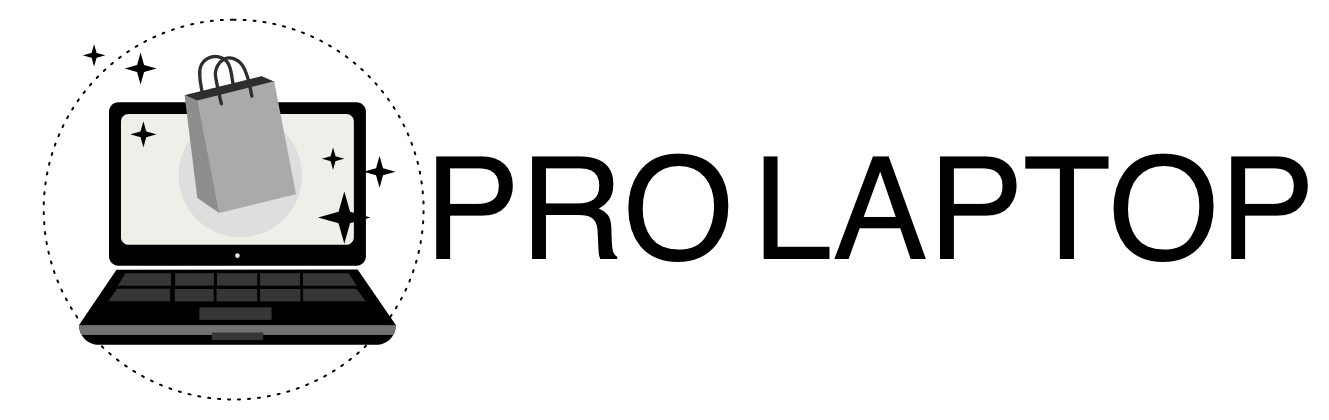Comment faire une capture d’écran sur ordinateur
La capture d’écran est une fonctionnalité essentielle sur un ordinateur, que ce soit pour enregistrer des informations importantes, partager des contenus visuels ou résoudre des problèmes informatiques. Dans cet article, nous allons vous montrer comment réaliser une capture d’écran sur un ordinateur, que vous utilisiez un système d’exploitation Windows, macOS ou Linux.
Capture d’écran sur Windows
Capture de l’écran entier
Sur un ordinateur Windows, vous pouvez capturer l’écran entier en appuyant sur la touche “PrtScn” (Impr écran) située sur votre clavier. La capture sera copiée dans le presse-papiers, et vous pourrez la coller dans un programme tel que Paint ou Word pour la sauvegarder ou la modifier.
Capture d’une fenêtre active
Si vous souhaitez capturer uniquement la fenêtre active, appuyez sur “Alt + PrtScn”. La capture sera également copiée dans le presse-papiers.
Utilisation de l’outil Capture d’écran Snipping Tool
Windows propose également un outil de capture d’écran appelé “Capture d’écran Snipping Tool”. Vous pouvez le rechercher dans la barre de recherche et l’utiliser pour capturer des zones spécifiques de l’écran.
Capture d’écran sur macOS
Capture de l’écran entier
Sur un ordinateur macOS, appuyez sur “Shift + Command + 3” pour capturer l’écran entier. La capture sera enregistrée sur votre bureau.
Capture d’une zone spécifique
Si vous souhaitez capturer une zone spécifique de l’écran, appuyez sur “Shift + Command + 4”. Vous pourrez ensuite sélectionner la zone à capturer à l’aide d’un curseur.
Capture d’une fenêtre
Pour capturer une fenêtre spécifique, appuyez sur “Shift + Command + 4”, puis “Espace”. Cliquez ensuite sur la fenêtre que vous souhaitez capturer.
Capture d’écran sur Linux
Utilisation de l’outil de capture d’écran
Sous Linux, vous pouvez utiliser l’outil de capture d’écran intégré à votre environnement de bureau. Par exemple, sur Ubuntu avec l’environnement de bureau GNOME, vous pouvez appuyer sur “Shift + PrtScn” pour capturer l’écran entier. Vous pouvez également utiliser des raccourcis spécifiques à votre environnement de bureau.
Enregistrement de la capture
Après avoir effectué votre capture d’écran, vous devrez l’enregistrer pour la conserver. Généralement, vous pouvez le faire en ouvrant un programme d’édition d’images tel que Paint, Photoshop ou l’application “Aperçu” sur macOS, puis en collant la capture et en l’enregistrant sous le format de votre choix (JPEG, PNG, etc.).
Conclusion
La capture d’écran est une compétence essentielle pour tous les utilisateurs d’ordinateurs. Que vous soyez sur Windows, macOS ou Linux, les méthodes pour effectuer des captures d’écran sont simples et pratiques. En maîtrisant cette fonction, vous pourrez facilement enregistrer et partager des informations importantes ou résoudre des problèmes informatiques en capturant des messages d’erreur.